上位の5修正方法でiPhone iPadの問題をアクティブにできない
 投稿者 リサ・オウ / 04年2021月09日00:XNUMX
投稿者 リサ・オウ / 04年2021月09日00:XNUMX 新しいiPhone / iPadを入手するか、iOS 13 / iOS12などの新しいiOSバージョンに更新するときに、アクティベートする必要があります。 iOSデバイスで新しい旅を設定して開始するのは最初のことです。 ただし、多くのユーザーは、 iPhone iPadをアクティベートできませんでした。 同じ状況に直面していますか?
上記のいずれかの状況に苦しんでいる場合、インターネット上で、iPhone画面がフリーズしたなどのキーワードで解決策を検索できますが、 私のiPhoneがフリーズした その結果、この問題を解決する方法についてさらに混乱しています。
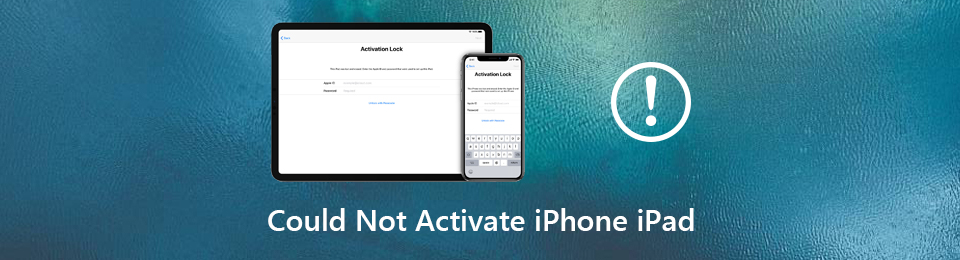
実際、新しいiOSデバイスをセットアップしようとすると、「iPhoneをアクティブ化できませんでした」または「iPadをアクティブ化できませんでした」というエラーが発生する原因はたくさんあります。 場合によっては、アクティベーションサーバーが利用できない、またはSIMカードがサポートされていないというアラートが表示されることがあります。 この投稿では、あなたを助けるための5つの簡単な方法を共有します iPhone iPadをアクティブにできない問題を修正.

ガイド一覧
パート1:再起動して修正すると、iPhone iPadをアクティブにできませんでした
再起動する iPhoneやiPadをアクティベートできなかったなど、さまざまな問題を解決するために最初に試すべきデバイスは常にデバイスです。 新しいiOSデバイスを入手するか、iOSをiOS 13またはiOS 12にアップグレードするだけの場合は、再起動して、アクティブ化できない問題を修正できます。

通常の方法でiPhone / iPadをシャットダウンしてから再起動できます。 押し続ける ボタンと ボリュームダウン/アップ スライダーが画面に表示されるまで同時にボタンを押します。 次に、スライダーを右にドラッグして電源を切ります。 または、に行くことができます 設定 アプリ。 ここでタップできます > シャットダウン 発生する 電源をオフにするスライド、スライダーを左から右にドラッグして同じジョブを実行します。
再起動後、iPhone iPadのセットアップと再アクティブ化を開始して、問題が解決したかどうかを確認できます。
パート2:orce Restart to Fixは、iPhone iPadをアクティベートできませんでした
時々、アプリのクラッシュ、バグ、または競合が原因で、iPhone iPadの問題をアクティブ化できませんでした。 その場合、iOSデバイスを強制的に再起動して修正することができます。
iPhone / iPadの電源を入れ、押し続けます 出力 & ホーム 同時に約10秒のボタン。 iPhone X、iPhone XS Max、またはiPhone 11などの新しいモデルを使用している場合は、ここで長押しすることができます 出力 & ダウン量 ボタン。 Appleロゴが画面に表示されるまで、ボタンを押し続けます。

パート3:iCloudのアクティベーションロックを解除して修正すると、iPhone / iPadをアクティベートできませんでした
iPhoneまたはiPadをアクティベートできない場合は、iCloudでアクティベーションロックを解除することを選択できます。 そうすることで、通常どおりiOSデバイスを再度アクティブ化できます。
ステップ 1iPhone / iPadをアクティブにできないというエラーが表示されたら、最初にiOSデバイスの電源を切ることができます。
ステップ 2コンピューターでブラウザーを開き、 icloud.com。 ここでApple IDにログインできます。
ステップ 3メインインターフェイスに入ったら、 私のiPhone / iPadを探す 特徴。 次に、Apple IDパスワードを確認して選択します すべてのデバイス。 このステップでは、アクティブ化できない特定のiPhoneまたはiPadを確認できます。 次に、アカウントから削除することを選択します。
ステップ 4これらすべての操作の後、iPhoneまたはiPadの電源を入れてから、再度有効にすることができます。
パート4:iTunesでiPhoneまたはiPadをアクティベートする方法
iOSデバイスでiPhone iPadを直接アクティベートするほか、iTunesでアクティベートすることもできます。 そのため、iPhone iPadの問題をアクティブにできない場合は、iTunesを使用して作業を完了できます。
ステップ 1コンピュータで最新バージョンのiTunesを起動し、稲妻ケーブルでiPhoneをそれに接続します。 インターフェイスにiPhoneまたはiPadのアイコンが表示されたら、iOSデバイスが正常に認識されていることを意味します。
ステップ 2iOSデバイスのアイコンをクリックして、入力します iPhoneをアクティベートする or iPadをアクティベートする 窓。 ここで、Apple IDとパスワードを入力して、をクリックします Continue iPhoneまたはiPadのアクティベーションを開始します。
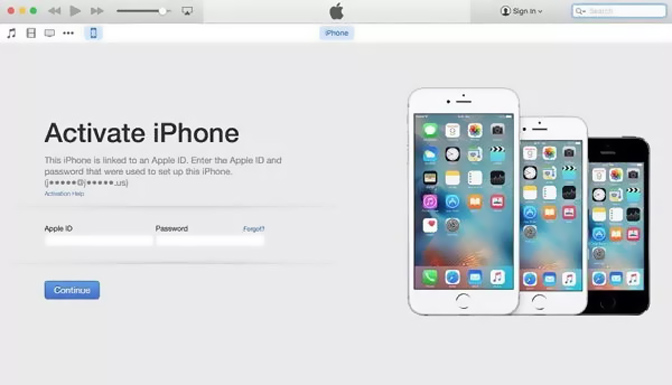
パート5:プロフェッショナルな修正方法でiPhone iPadの問題をアクティブにできない
上記の方法で、iPhoneiPadを正常にアクティブ化する大きなチャンスがあります。 問題がまだある場合はどうなりますか? プロフェッショナルなソリューションに目を向ける時が来ました。 ここでは、強力なiOSの問題修正ツールを強くお勧めします。 iOSシステム復旧 iPhone iPadの問題をアクティブにできない問題を修正するのに役立ちます。
FoneLabはiPhone / iPad / iPodをDFUモード、リカバリーモード、Appleロゴ、ヘッドフォンモードなどからデータを失わずに通常の状態に修正することを可能にします。
- 無効化されたiOSシステムの問題を修正します。
- データを損失することなく、無効なiOSデバイスからデータを抽出します。
- 安全で使いやすいです。
ステップ 1上のダウンロードボタンをクリックし、指示に従ってコンピューターにこのiOSシステムリカバリを無料でインストールして実行します。 WindowsとMacの両方のバージョンを提供します。 ここでは、システムに基づいて適切なバージョンをダウンロードする必要があります。 メインインターフェイスを開いたら、 iOSシステム復旧 特徴。

iPhoneまたはiPadを稲妻USBケーブルで接続します。 コンピューターがiOSデバイスを認識できるようにするには、ここでタップする必要があります このコンピュータを信頼する iOS デバイスの画面で。 クリックしてください 開始 ボタンを押して次のステップに進みます。

ステップ 2あなたが選択することができます スタンダードモード or アドバンストモード 修正するには、iPhone iPadの問題をアクティブにできませんでした。 クリック 確認します ボタンをクリックして、iOSデバイスの特定の情報を確認します。 次にクリック 修理 iPhoneiPadの修正を開始するにはアクティブ化できない問題。

iPhone iPadの問題をアクティブ化できなかった修正にはしばらく時間がかかります。 その後、通常どおりiOSデバイスを再度アクティブ化できます。 iOS System Recoveryは、さまざまなiOSの問題を修正するために特別に設計されています。 あなたはそれに頼ることができます iPhoneがAppleロゴに貼り付いている問題を修正、iPhoneの赤/青画面など。 無料でダウンロードして問題を解決してください。
私達はについて話しました iPhone iPadをアクティベートできませんでした この投稿の問題。 問題を解決するための5のシンプルで効果的な方法を共有しました。 まだ質問がある場合は、コメントにメッセージを残してください。
